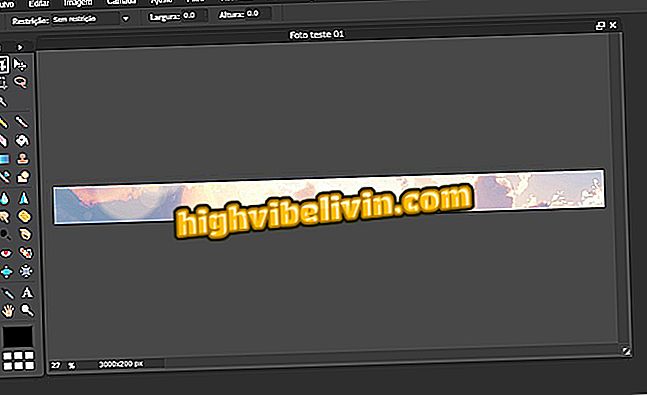Windows 95 kļūst par MacOS, Windows un Linux; redzēt, kā instalēt
Pēc 23 gadu atbrīvošanas Windows 95 atkārtoti parādās bezmaksas lietotnes versijā. Tā ir saderīga ar MacOS, Linux un augstākām Windows versijām. Programmatūras simulators spēj darbināt galvenos sistēmas rīkus, piemēram, kalkulatoru, Paint un citus. Izstrādātāja Felix Rieseberg pielāgota programma ir pieejama lejupielādei GitHub projektā. Vienkārši izvēlieties versiju, sāciet savrupu lietojumprogrammu un piekļūstiet Windows 10 vecvectēva galvenajām funkcijām.
Instalēšanas fails ir tikai 129 MB liels un tiek piegādāts zip mapē. Darbības laikā tas aizņem tikai 200 MB RAM, kas garantē simulatora palaišanu bez problēmām, pat ar citām datora funkcijām. Pagājušā gadsimta versija bija pagrieziena punkts datoru industrijai ar nozīmīgiem tehnoloģiskiem sasniegumiem un saskarni, kas līdz mūsdienām ir Microsoft sistēmas sistēmā.
Desmit lietas, ko visi izmantoja operētājsistēmā Windows 95

Windows 95 ir operētājsistēmu klasika un mūsdienās lietotā programmatūra
Vai vēlaties iegādāties datoru, mobilo telefonu un citus atlaižu produktus? Ziniet salīdzinājumu
Ir vērts pieminēt, ka šī ir tikai izmēģinājuma versija. Šādā veidā administratīvās funkcijas var nedarboties vai būt tikai ilustratīvas. Interneta piekļuve nav iespējama. Lai atkārtotu sistēmu vai vienkārši pārbaudītu to pirmo reizi, pārbaudiet šo pamācību un uzziniet, kā instalēt Windows 95 datorā.
1. solis. Dodieties uz projekta tīmekļa vietni (//github.com/felixrieseberg/windows95/releases) un noklikšķiniet uz instalēšanas programmas versijas, kas ir saderīga ar jūsu operētājsistēmu;

Sāciet Windows 95 instalēšanas programmas lejupielādi
2. solis. Lejupielādējiet failu mapē datorā;

Šajā piemērā lejupielādējiet MacOS instalētāju Windows 10
3. solis. Veiciet dubultklikšķi uz zip faila, lai atvērtu Windows 95 palaidēju;

Atveriet zip failu ar Windows 95 instalētāju
4. solis. Veiciet dubultklikšķi uz palaidēja un gaidiet, līdz parādīsies programmatūras splash screen;

Sāciet Windows 95 programmatūru MacOS
4. solis. Pieskarieties pogai "Startēt Windows 95" ("Startējiet Windows 95");

Poga, kas palaiž Windows 95 sistēmas simulācijā, kas lejupielādēta Githubā
5. solis. Lai piekļūtu sistēmas iestatījumiem, varat izmantot izvēlni "Sākt", atvērt komandu uzvedni, veikt meklēšanu, atrast palīdzību vai piekļūt dokumentiem un programmām. Pārvietojiet peles kursoru uz "Programmas" un skatiet 95. versijas lietojumprogrammas. Pēc tam dodieties uz "Aksesuāri";

Pārvietojieties uz Windows 95 Simulator starta izvēlni
6. solis. Lai sāktu, nospiediet vienu no rīkiem. Šajā piemērā mēs izmantosim "Paint";

Atveriet programmu Windows 95 simulatora ietvaros
7. solis. Ir atļauts izmantot visas "Paint" funkcijas un pat saglabāt darbu mapē. Aizveriet programmu, lai uzzinātu vairāk par sistēmu;
8. solis. Veiciet dubultklikšķi uz "Mans dators", lai pārbaudītu cieto disku, disketi un citas operētājsistēmas ikonas. Tā kā tā ir izmēģinājuma versija atsevišķā režīmā, datora administrēšanas iespējas ir tikai ilustratīvas. Aizveriet logu, lai izpētītu citus rīkus;
Dators "Windows 95 Simulator9. solis. Ja vēlaties iziet no simulatora, dodieties uz pogu "Start" un izvēlieties "Shut Down";

Jūtieties brīvi izslēgt Windows 95 simulatoru
10. solis. Visbeidzot, pārbaudiet "Izslēgt datoru?" ("Izslēdziet datoru?") Un noklikšķiniet uz "Jā", lai atspējotu simulatoru.

Izejiet no Windows 95 simulatora vienkāršā veidā
Tur. Izmantojiet mājienu, lai braucienu atpakaļ laikā un atcerētos vai zinātu vienu no svarīgākajām Microsoft operētājsistēmām.
Kāds ir visu laiku labākais Windows? Jūs nevarat atbildēt uz šo tēmu

Kā programmēt Windows datoru, lai to izslēgtu